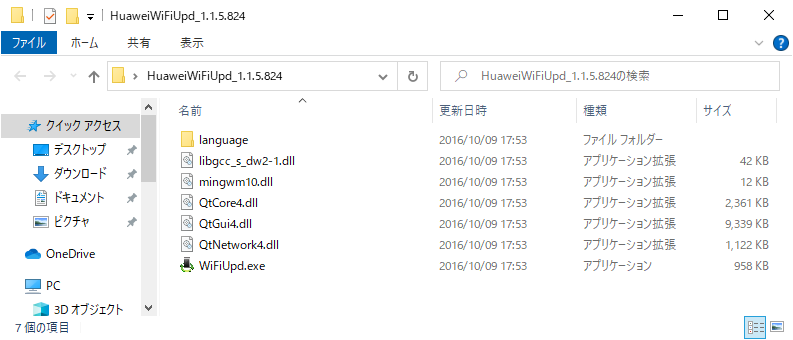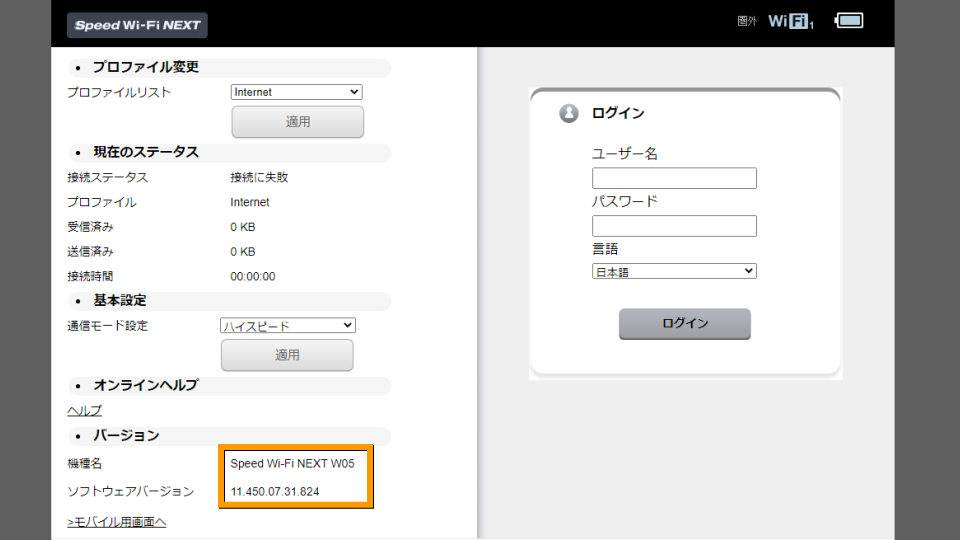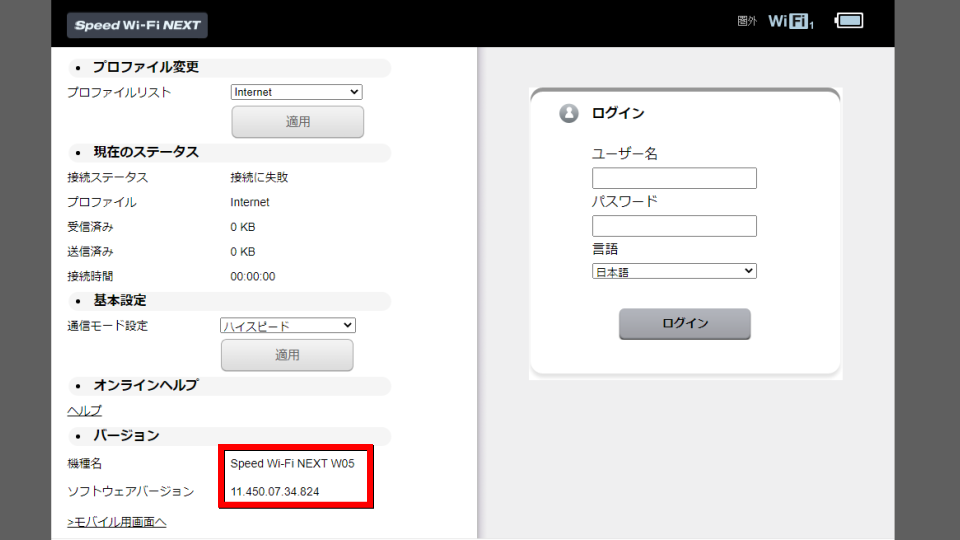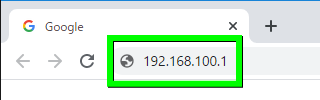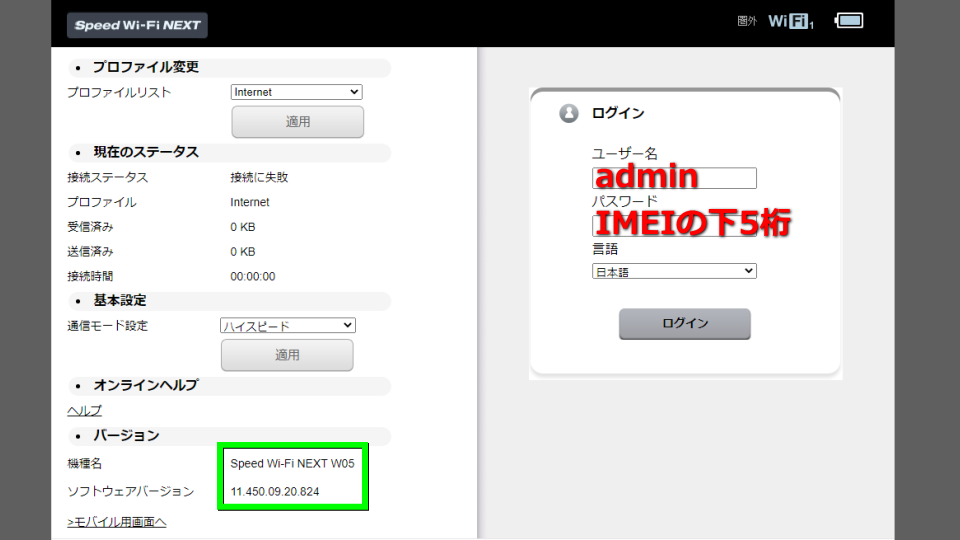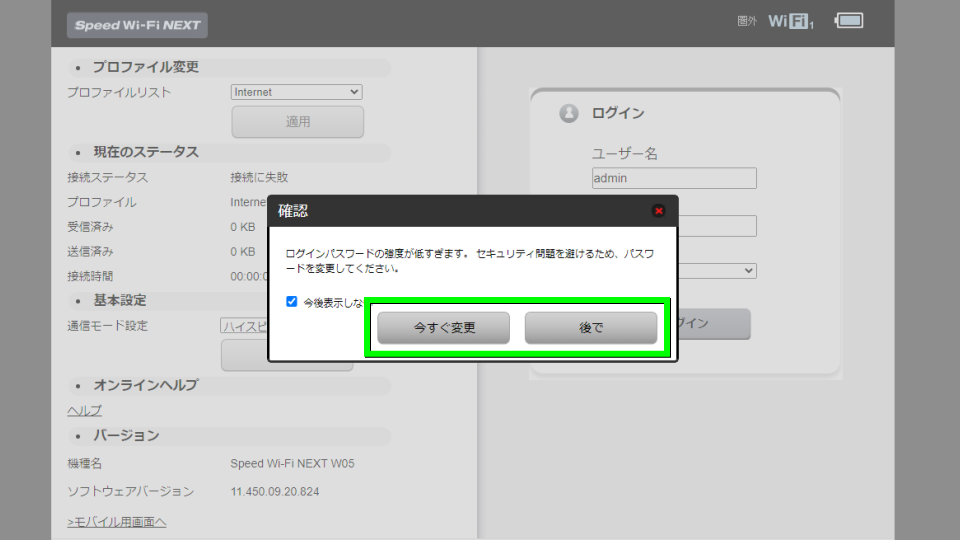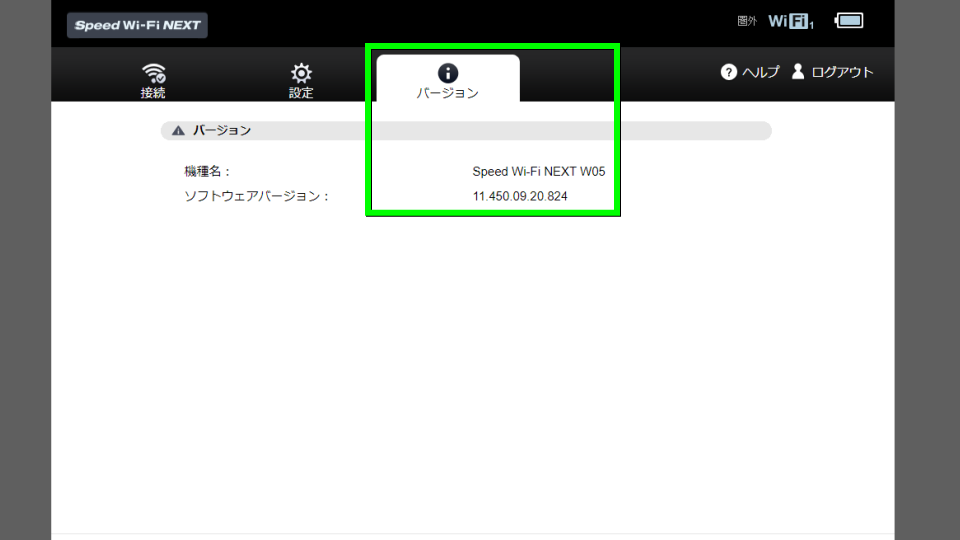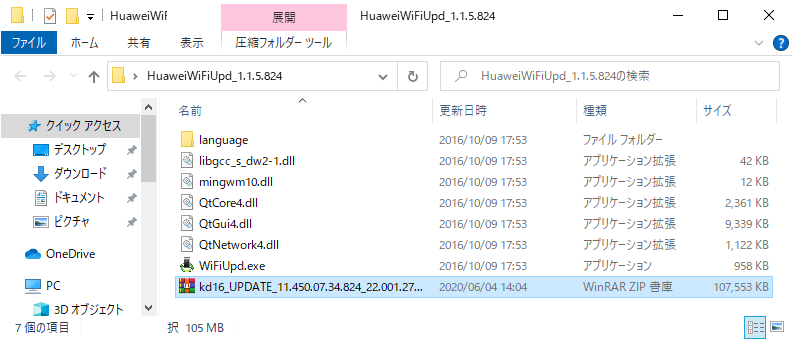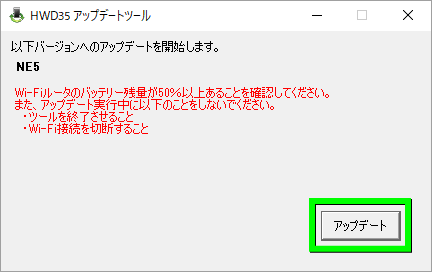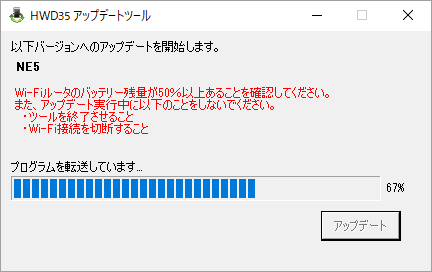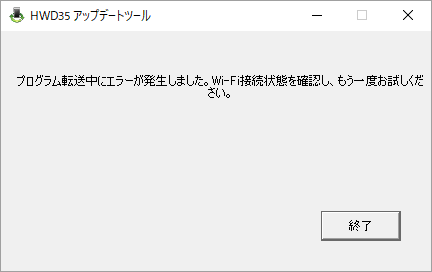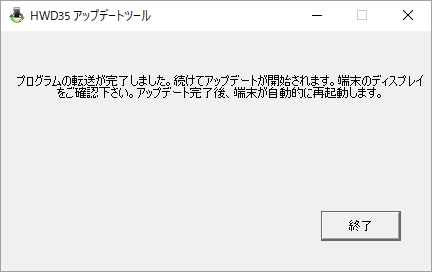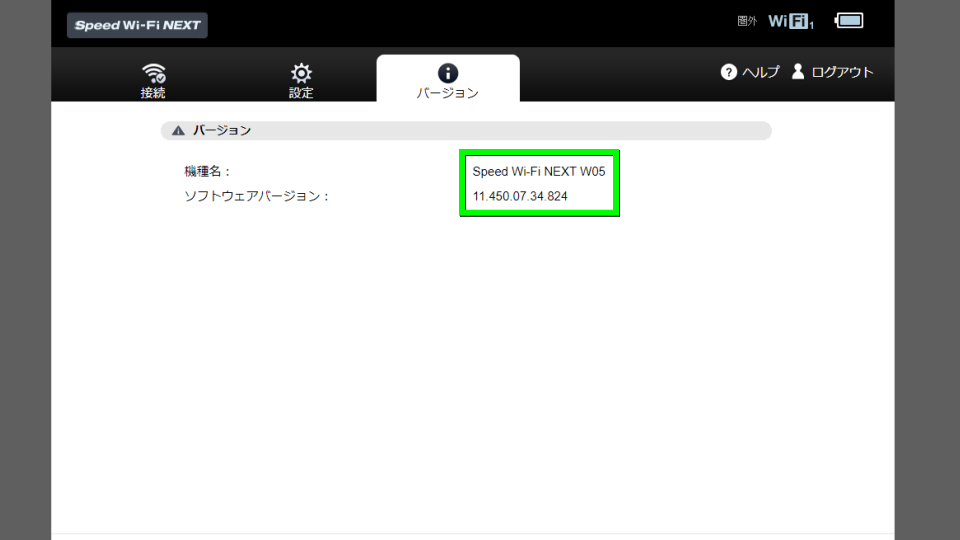楽天モバイルの「Rakuten UN-LIMIT」と組み合わせることで、使い放題となるモバイルルーターのW05。
今回の記事では最新のファームウェアが導入されたW05を、ダウングレードしてBand 3に対応させます。
無料&無制限ルーターの作り方
必要なものは「対応ルーター」「対応ファームウェア」「Rakuten UN-LIMIT SIM」の3つです。
| 順序 | やること | 月間容量 | 備考 |
|---|---|---|---|
| 1 | 対応ルーターの確保 (W03 / W04 / W05) | 接続不可 | 最新機種や一部の機種は、Band 3に「対応不可」 ハードウェアの仕様が原因のため、回避できない |
| 2 | APN設定 | 5GB | auエリア(Band 18)が受信できる状態に設定する 最新ファームはBand 3非対応なので、月間容量は5GB |
| 3 | ファームウェアの巻き戻し | 5GB | 楽天エリア(Band 3)が受信できる状態に変更する ただしこのままでは、auパートナーエリアにも繋がる |
| 4 | 自動アップデート対策 | 5GB | ファームウェアをロックして、自動更新を防ぐ |
| 5 | 固定Band化 | 無制限 | 楽天エリア(Band 3)のみ受信可能にする |
Band 3の対応機種について
Rakuten UN-LIMITの楽天回線エリアで使用するバンド帯は、比較的対応機種の少ない「Band 3」です。
つまり楽天回線エリア内でBand 3対応のモバイルルーターを使えば、データ使い放題が実現できます。
ただしSIMフリーとなっているWiMAXのモバイルルーターでも、Band 3の非対応機種が存在。
さらにBand 3対応機種でさえ最新のファームウェアを適用していると、Band 3での通信は行なえません。
ちなみに「Speed Wi-Fi NEXT W03 / W04 / W05」の3つが、Band 3に対応する可能性があるモバイルルーターです。
-

-
【WiMAX】モバイルルーターW03 / W04 / W05の違い【Band 3】
楽天モバイルのRakuten UN-LIMITと組み合わせることにより、無制限で通信可能なモバイルルーター。
今回の記事では特定のファームウェアでBand 3通信に対応する、W03 / W04 / W05の違いを解説します。続きを見る
各ファームウェアにおける対応バンド一覧
Speed Wi-Fi NEXT W05に適用可能な、ファームウェアの一覧です。
ただし2019年1月22日に配信された「11.450.09.13.824」以降のファームウェアは「Band 3対応外」です。
| 配信日 | バージョン | Band 3 | Band 18 | サイズ |
|---|---|---|---|---|
| 2018年4月12日 | 11.450.07.31.824 | 対応 | 対応 | 約105MB |
| 非公開 | 11.450.07.34.824 | 対応 | 対応 | 約105MB |
| 2019年1月22日 | 11.450.09.13.824 | - | 対応 | 約103MB |
| 2019年8月22日 | 11.450.09.20.824 | - | 対応 | 約103MB |
書き換えに必要なもの
インターネット上では「モバイルルーターをUSBで接続してもファームウェアの書き換えが行える」という情報もありましたが、自身の環境下では「WiFiUpd」がモバイルルーターを一切認識しませんでした。
また今回の記事は動作検証用のものですから、ファイルの入手および書き換えは全て「自己責任」です。
当サイトでは作業を実施したことによる料金請求や機器の故障など、あらゆる事象について保証しません。
ファームウェア書き換えに必要なもの
- モバイルルーターのSpeed Wi-Fi NEXT W05
- Wi-Fiを利用可能なパソコン
- ファームウェアの書き込みに必要なソフトのWiFiUpd
- Band 3に対応する過去のファームウェア(一部はBand 3に対応していない)
検索に役立ちそうなハッシュ一覧
自身が動作を確認したソフトや、ファームウェアの一覧です。
WiFiUpd
ファイル名:HuaweiWiFiUpd_1.1.5.824.zip
MD5:0c499de2d4d0ed924934cce847d13fed
SHA1:399d71ee5e0a153c0d6c8da101259a046b1eff33
CRC32:f20c491b
過去のファームウェア
11.450.07.31.824
ファイル名:kd16_UPDATE_11.450.07.31.824_22.001.27.06.824_WEBUI_14.100.03.05.03_NE5.zip
MD5:93ed851a7fb330e47ccb1f15ae5d8878
SHA1:28f9fb479846037d0659a3fd1b6f1c392eb4982d
CRC32:e9b0cf03
11.450.07.34.824
ファイル名:kd16_UPDATE_11.450.07.34.824_22.001.27.06.824_WEBUI_14.100.03.05.03_NE5.zip
MD5:d3446cbf3ed9ec384514d71aea274d12
SHA1:2edc7589cb9c0a2c54e2434792b75f0978fad36c
CRC32:56ac7538
ファームウェアの確認方法
Speed Wi-Fi NEXT W05とパソコンを「Wi-Fi」で接続し、任意のブラウザを起動します。
ブラウザが起動したら、画面上部のアドレス欄に「192.168.100.1」を入力して実行します。
するとこの画面が立ち上がるため、画面左下部でファームウェアが確認できます。
もし端末にログインしたい場合は、右側に下記の情報を入力して「ログイン」します。
ユーザー名:admin
パスワード:IMEIの下5桁(WiMAX本体裏のシール、もしくは設定 ⇒ 情報 ⇒ 端末情報で確認できます)
ユーザー名とパスワードが正しく、かつ初回ログインの場合はこの確認画面が表示されます。
必要に応じて「今後表示しない」にチェックを入れ、パスワードを変更するかスキップします。
Speed Wi-Fi NEXT W05にログインできたら、上部にある「バージョン」を選択します。
するとソフトウェアバージョンという項目で、現在のファームウェアを確認できます。
ファームウェアをダウングレードする準備
ダウンロードした「HuaweiWiFiUpd_1.1.5.824.zip」を解凍します。
解凍が終わったフォルダ「HuaweiWiFiUpd_1.1.5.824」を展開したら、その中に適用させたいファームウェアを「ドラッグ&ドロップ」します。
ファームウェアをダウングレードする方法
ファームウェアをダウングレードできる準備が整ったら「WiFiUpd.exe」を実行します。
WiFiUpdが起動したら、右下の「アップデート」を選択します。
するとプログラムの転送が始まりますから、しばらくパソコンに触れることなく待ちます。
もし上の画面ではなく下の画面が表示された場合は、Wi-Fi接続を確認するか、ファームウェアのファイル名を確認してください。
無事ファームウェアの転送が終わった場合の画面です。
この後Speed Wi-Fi NEXT W05は、自動で再起動します。
Speed Wi-Fi NEXT W05の再起動が終わったら、Speed Wi-Fi NEXT W05にログインします。
ファームウェアのが指定のバージョンにダウングレードできていれば、作業は完了です。
オンラインアップデートを無効化する方法
ファームウェアをダウングレードしたら、一応オンラインアップデートを無効化しておきましょう。
その方法は、Speed Wi-Fi NEXT W05にログインして「設定 ⇒ オンラインアップデート」です。
アップデートチェック、アップデート通知設定、自動アップデートを「オフ」にして適用すれば完了です。
Speed Wi-Fi NEXT W05本体から設定する場合は、起動して「設定 ⇒ アップデート」の中にあります。